我的考试
-
我的考试
我的考试界面列出了考生所需要参加的考试列表。详情包括【进入时间】【开考时间】【考试时长】【考试附件】【考试录像】。
注意事项:
1. 考生在进入考试前按考试要求点击【抽签】按钮、阅读考试附件后点击【已阅并接受】按钮。
2. 当时间到进入时间后,【进入考试】按钮将变为可以点击的状态,考生需要在进入时间内进入考试。
3. 考生根据考试要求上传佐证视频,佐证视频请使用智试通录制。
4. 考试结束后,若考试视频未上传成功,请耐心等待视频上传,可点击刷新查看。
5. 【客服中心】如有技术疑问,可在客服中心在线寻求帮助,或拔打400-696-6688技术服务热线。
6. 【智试通二维码】用于绑定智试通App。
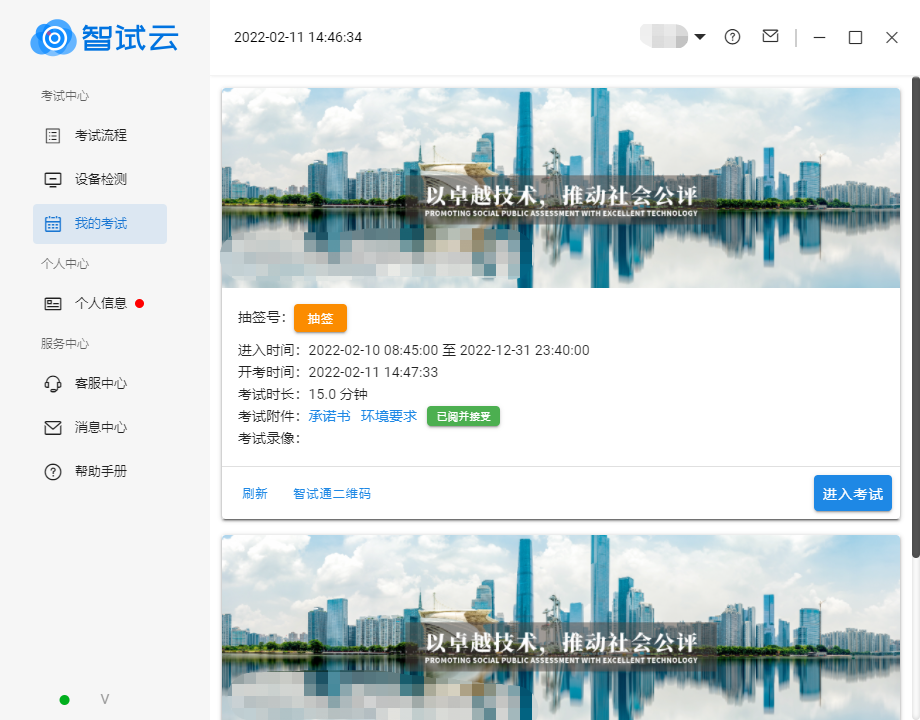
-
智试通绑定
考生打开智试通,通过app内置扫码功能扫描系统对应考试项目的二维码,扫码成功后开启智试通佐证视频录制(录制完成后将自动上传)。智试通相关操作说明详见附录二《智试通操作手册》。
注意事项:若二维码无法通过智试通扫码登录,可以选择输入绑定码进行绑定登录智试通。
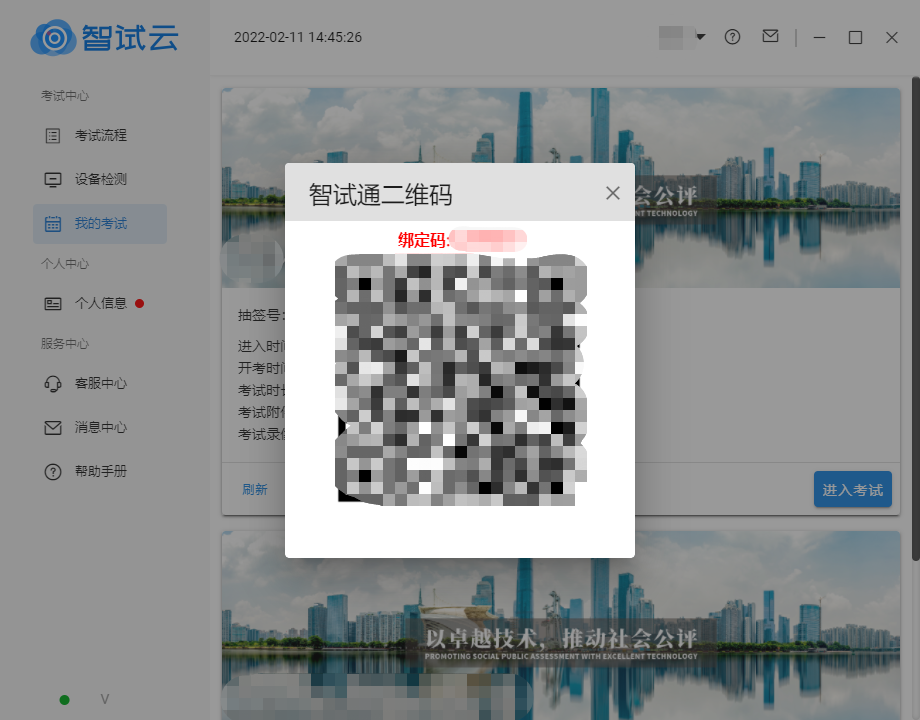
如果在考试前未能扫码登录【智试通】录制佐证视频,考生可在考试页面左下角点【智试通二维码】,打开二维码窗口,扫码登录【智试通】。

-
抽签与阅读须知
考生进入考试前需要确认抽签号与确认已阅考试相关附件。
注意:抽签号仅作为后续环节使用,不需要等待叫号进入考试,请考生在进入时间内进入考试。
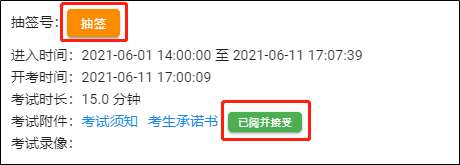
-
进入考试
当时间到达考试进入时间后,【进入考试】按钮将自动激活,如未激活请点击【刷新】按钮手动激活。点击【进入考试】按钮进入考试。
注意事项:
1. 进入考试界面后系统将自动开启屏幕录制并且实时上传至服务器,请考生不要作出任何与考试无关的操作!
2. 请留意考试的【进入时间】、【开考时间】。
3. 请考生仅使用一个显示器进行考试,如有外接显示器,请先拔掉外接显示器再进入考试!
4. 当超过【进入时间】后,考试将不再允许进入。
-
设备确认(面试)
考生开始正式考试前需要再次确认和检查考试所使用的设备。
视频:左侧为摄像头检查确认区域,可以选择更换其他摄像头,可点击刷新摄像头获取新插入的摄像头。
音频:右侧为麦克风检查确认区域,可以选择更换其他麦克风,可点击刷新麦克风获取新插入的摄像头,当麦克风有声音输入时,【音频输出】会有绿色条跳动,可以点击【检测麦克风】进行实时说话返音。
确认设备正常后请点击进入考试进入候考阶段。
注意:
1. 若摄像头或麦克风无法正常使用时,可以点击查看帮助跳转至帮助手册进行查看。
2. 留意上方考试时间提醒,请在开考前尽快确认设备并进入考试。
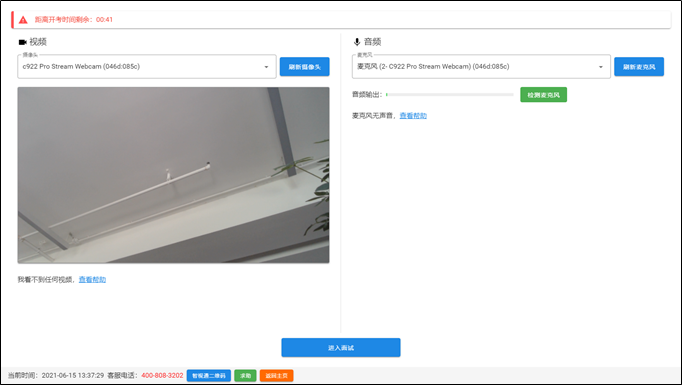
-
开始考试—笔试
确认个人信息
核对个人信息是否正确,正确时点击“确认”按钮。
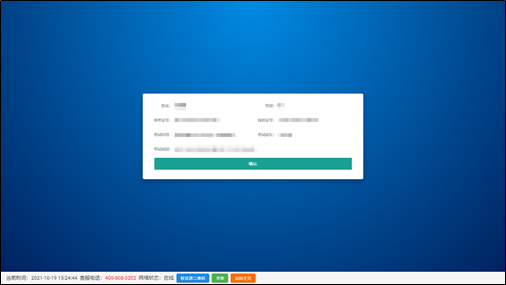
身份验证
确保摄像头正确连接,正视摄像头并点击“开始识别”按钮。
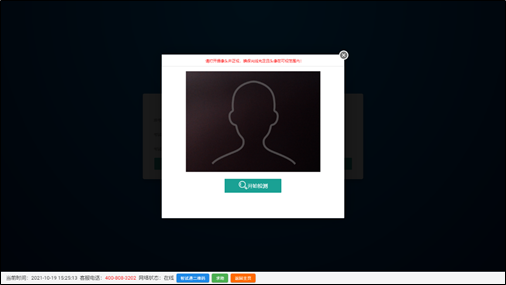
阅读考试须知
阅读完考试须知后点击已阅即可进入下一环节。
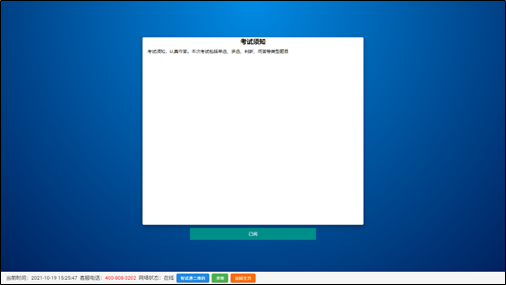
开始作答
进入作答页面即可开始作答。
提示:
左上角可以切换不同题型进行作答。
右上角可以筛选未填、标记的题目。
右方侧栏为信息栏,包括个人信息、摄像头监控图像、答题状况以及交卷按钮。
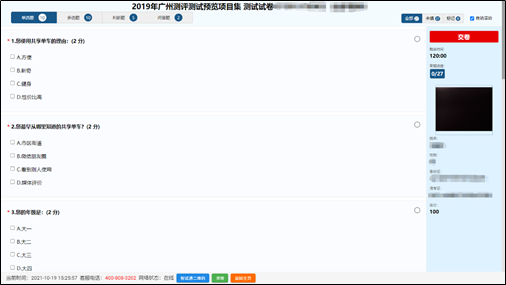
完成提交
所有题目作答完毕后即可点击“交卷”按钮,交卷完成后系统会自动上传数据并返回到主页面。
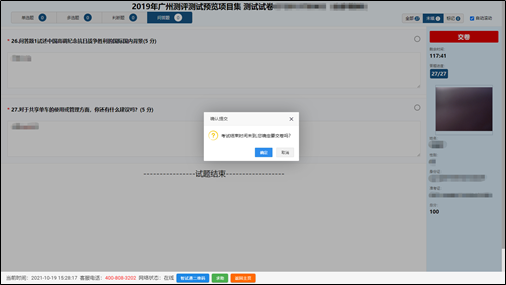
-
开始考试—面试
考生在考试开始时间前进入考试界面。考试界面左侧会有考试倒计时提醒,倒计时结束后会自动显示题目材料并开始考试。右侧界面分别为摄像头所采集的实时视频、个人信息、考试倒计时、结束考试按钮等。
注意事项:
1. 考试过程中请考生不要作出与考试无关的任何操作,考试全程会有摄像头、麦克风采集及录屏!
2. 若开考后题签无法加载,请点击左上角刷新图标重新获取题签。

3. 若参加的考试有多个题签,请点击左下角进行切换题签。
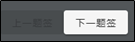
4. 考生必须要在规定时间内进入候考阶段静待考试开始。
5. 如考生需要提前结束考试,考生可以点击结束考试按钮,点击确认框中的确认按钮后便结束考试。

6. 考试结束后考试录像会自动上传,请考生耐心等待上传,不要作出任何操作,上传结束后点击返回即可,若上传录像失败,请按照提示操作。
7. 考生可通过界面下方客服400电话进行电话求助或点击【求助】按钮进行在线求助。

8. 界面下方【返回主页】按钮是提供给特殊情况下需要处理电脑的考生使用,请不要随意点击。

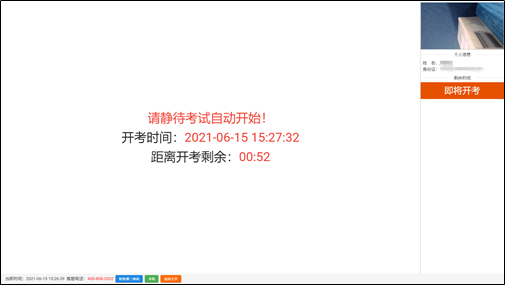

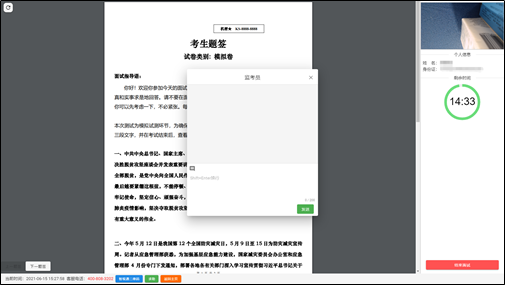
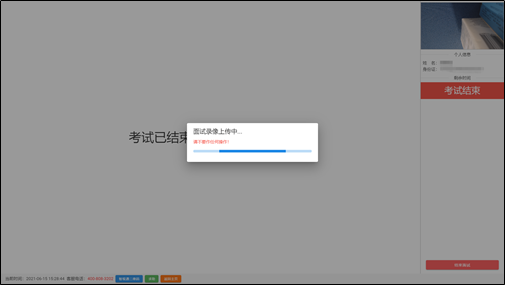
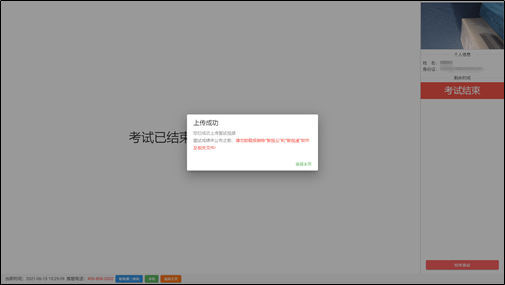
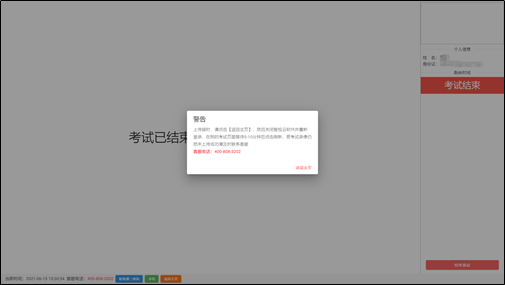
 用户手册
用户手册